Google membawa notifikasi browser dari versi desktop Chrome ke Android dengan pembaruan ke Chrome untuk Android, membawa aplikasi ke nomor versi 42. Ini sekitar beberapa tahun yang lalu.
Jadi jika Anda mengizinkannya, maka beberapa situs web seperti Facebook dan Twitter dapat mengirim pemberitahuan push ke perangkat Android Anda melalui Chrome. Ini bisa sangat berguna untuk alasan yang jelas dan jika benar dibutuhkan.

Pemberitahuan Chrome bahkan dapat menampilkan skor sepak bola atau juga pesan instan. Dapat membuat Anda melihat sekilas pembaruan tanpa meninggalkan pekerjaan yang sedang Anda lakukan. Namun, jika Anda tidak berhati-hati, maka sangat mungkin untuk mengetuk popup yang meminta izin untuk mengirim pemberitahuan push.
Nah, apakah Anda sedang mencari cara untuk menonaktifkan pemberitahuan Browser Chrome di Android?
Jika benar demikian, maka Anda masuk ke halaman yang tepat, karena inilah cara Anda untuk melakukannya, yaitu agar notifikasi yang muncul dari Google Chrome Android dinonaktifkan.
1. Buka / luncurkan aplikasi Google Chrome.
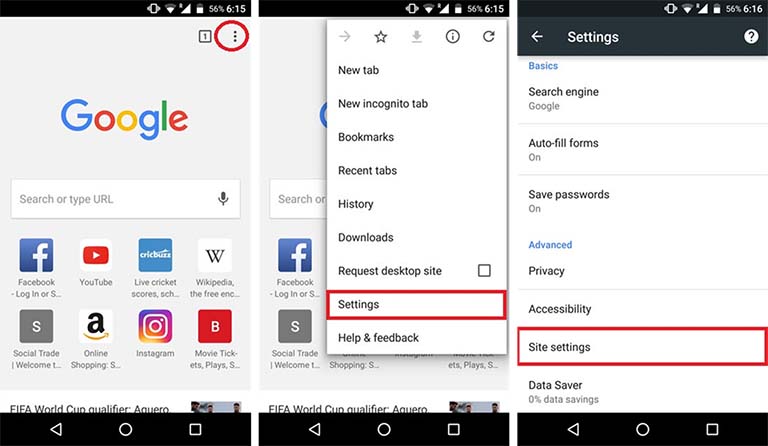
2. Di sudut kanan atas, ketuk pada menu overflow titik tiga.
3. Ketuk Settings.
4. Buka Site settings > Notifications.
5. Disini Anda dapat melihat daftar semua situs yang telah Anda izinkan untuk mengirimkan pemberitahuan Chrome. Seperti yang Anda lihat pada gambar di bawah ini, saya bukan penggemar pemberitahuan browser. Untuk demonstrasi meskipun saya telah mengaktifkan pemberitahuan dari Facebook.
Baca juga : Cara Mudah Menerapkan Root Pada Semua Jenis Ponsel Android

6. Ada tiga cara yang dapat Anda lakukan untuk menonaktifkan pemberitahuan browser disini. Pertama-tama adalah untuk menonaktifkan pemberitahuan browser sepenuhnya.
7. Anda dapat melakukannya dengan menonaktifkan Notifications. Ini akan menonaktifkan pemberitahuan dari masing-masing dan semua situs.
8. Metode kedua adalah dengan mengetuk situs web tertentu yang Anda ingin nonaktifkan pemberitahuan browsernya.
9. Ketuk Notifications lalu pilih Block. Setelah Anda memblokir situs web agar tidak mengirimi Anda pemberitahuan browser lagi, maka situs itu akan dicantumkan di bawah kategori yang Dicekal (Blocked). Anda dapat kembali ke pengaturan ini untuk mengizinkan pemberitahuan dari situs web itu lagi saat Anda membutuhkannya.
10. Cara lain adalah dengan mengetuk tombol Clear & Reset yang akan menghapus semua cookie dan data lokal dari situs web tertentu termasuk juga akses notifikasi. Cara ini akan menghapus situs web dari daftar notifikasi sama sekali, yang berarti Anda tidak dapat mengaktifkan akses notifikasi untuk itu lagi tanpa mengunjungi situs web tersebut terlebih dahulu.
Setelah Anda menonaktifkan pemberitahuan peramban Google Chrome Android, maka seluruhnya atau dari situs web tertentu tidak akan lagi pemberitahuan. Namun walau bagaimanapun, Anda masih dapat mengaktifkannya kembali dengan cara yang sama. Kecuali, jika melakukan Clear and Reset ulang, maka cara itu tidak akan berfungsi saat Anda mencoba mengaktifkannya kembali.
Jadi jika Anda mengizinkannya, maka beberapa situs web seperti Facebook dan Twitter dapat mengirim pemberitahuan push ke perangkat Android Anda melalui Chrome. Ini bisa sangat berguna untuk alasan yang jelas dan jika benar dibutuhkan.

Pemberitahuan Chrome bahkan dapat menampilkan skor sepak bola atau juga pesan instan. Dapat membuat Anda melihat sekilas pembaruan tanpa meninggalkan pekerjaan yang sedang Anda lakukan. Namun, jika Anda tidak berhati-hati, maka sangat mungkin untuk mengetuk popup yang meminta izin untuk mengirim pemberitahuan push.
Nah, apakah Anda sedang mencari cara untuk menonaktifkan pemberitahuan Browser Chrome di Android?
Jika benar demikian, maka Anda masuk ke halaman yang tepat, karena inilah cara Anda untuk melakukannya, yaitu agar notifikasi yang muncul dari Google Chrome Android dinonaktifkan.
Nonaktifkan Notifikasi Pada Browser Chrome Android
1. Buka / luncurkan aplikasi Google Chrome.
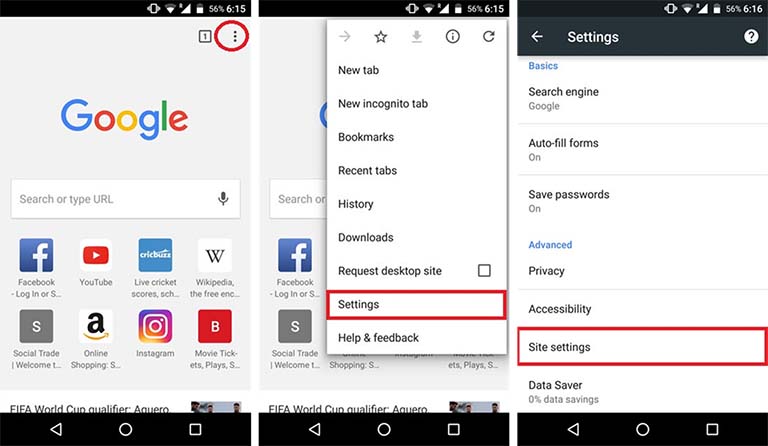
2. Di sudut kanan atas, ketuk pada menu overflow titik tiga.
3. Ketuk Settings.
5. Disini Anda dapat melihat daftar semua situs yang telah Anda izinkan untuk mengirimkan pemberitahuan Chrome. Seperti yang Anda lihat pada gambar di bawah ini, saya bukan penggemar pemberitahuan browser. Untuk demonstrasi meskipun saya telah mengaktifkan pemberitahuan dari Facebook.
Baca juga : Cara Mudah Menerapkan Root Pada Semua Jenis Ponsel Android

6. Ada tiga cara yang dapat Anda lakukan untuk menonaktifkan pemberitahuan browser disini. Pertama-tama adalah untuk menonaktifkan pemberitahuan browser sepenuhnya.
7. Anda dapat melakukannya dengan menonaktifkan Notifications. Ini akan menonaktifkan pemberitahuan dari masing-masing dan semua situs.
8. Metode kedua adalah dengan mengetuk situs web tertentu yang Anda ingin nonaktifkan pemberitahuan browsernya.
9. Ketuk Notifications lalu pilih Block. Setelah Anda memblokir situs web agar tidak mengirimi Anda pemberitahuan browser lagi, maka situs itu akan dicantumkan di bawah kategori yang Dicekal (Blocked). Anda dapat kembali ke pengaturan ini untuk mengizinkan pemberitahuan dari situs web itu lagi saat Anda membutuhkannya.
10. Cara lain adalah dengan mengetuk tombol Clear & Reset yang akan menghapus semua cookie dan data lokal dari situs web tertentu termasuk juga akses notifikasi. Cara ini akan menghapus situs web dari daftar notifikasi sama sekali, yang berarti Anda tidak dapat mengaktifkan akses notifikasi untuk itu lagi tanpa mengunjungi situs web tersebut terlebih dahulu.
Setelah Anda menonaktifkan pemberitahuan peramban Google Chrome Android, maka seluruhnya atau dari situs web tertentu tidak akan lagi pemberitahuan. Namun walau bagaimanapun, Anda masih dapat mengaktifkannya kembali dengan cara yang sama. Kecuali, jika melakukan Clear and Reset ulang, maka cara itu tidak akan berfungsi saat Anda mencoba mengaktifkannya kembali.
